I denne veiledningen vil du lære hvordan du kan laste ned gratis grafikk fra ulike nettbaserte plattformer og deretter importere dem til Inkscape for å redigere videre. Du vil også bli informert om ulike lisenser du må ta hensyn til når du bruker disse grafikkene. Dette er spesielt viktig hvis du ønsker å bruke nedlastede bilder til kommersielle formål.
Viktigste funn
- Det finnes mange nettsider hvor du kan laste ned gratis bilder for privat og kommersiell bruk.
- Du må være oppmerksom på lisensen til bildene for å unngå juridiske problemer.
- I denne veiledningen vil jeg presentere nettsidene pixabay.com og flaticon.com for deg.
- Du vil også lære hvordan du importerer en nedlastet PNG-fil til Inkscape.
Trinn-for-trinn veiledning
1. Finn riktige nettsteder
I dag er det mange nettsider som tilbyr gratis grafikk. Blant de mest kjente er pixabay.com og flaticon.com. Disse sidene tilbyr et stort utvalg av fotografier, illustrasjoner, ikoner og mer som du kan bruke både privat og kommersielt. Men husk å respektere lisensene for å være sikker på at du bruker bildene riktig.
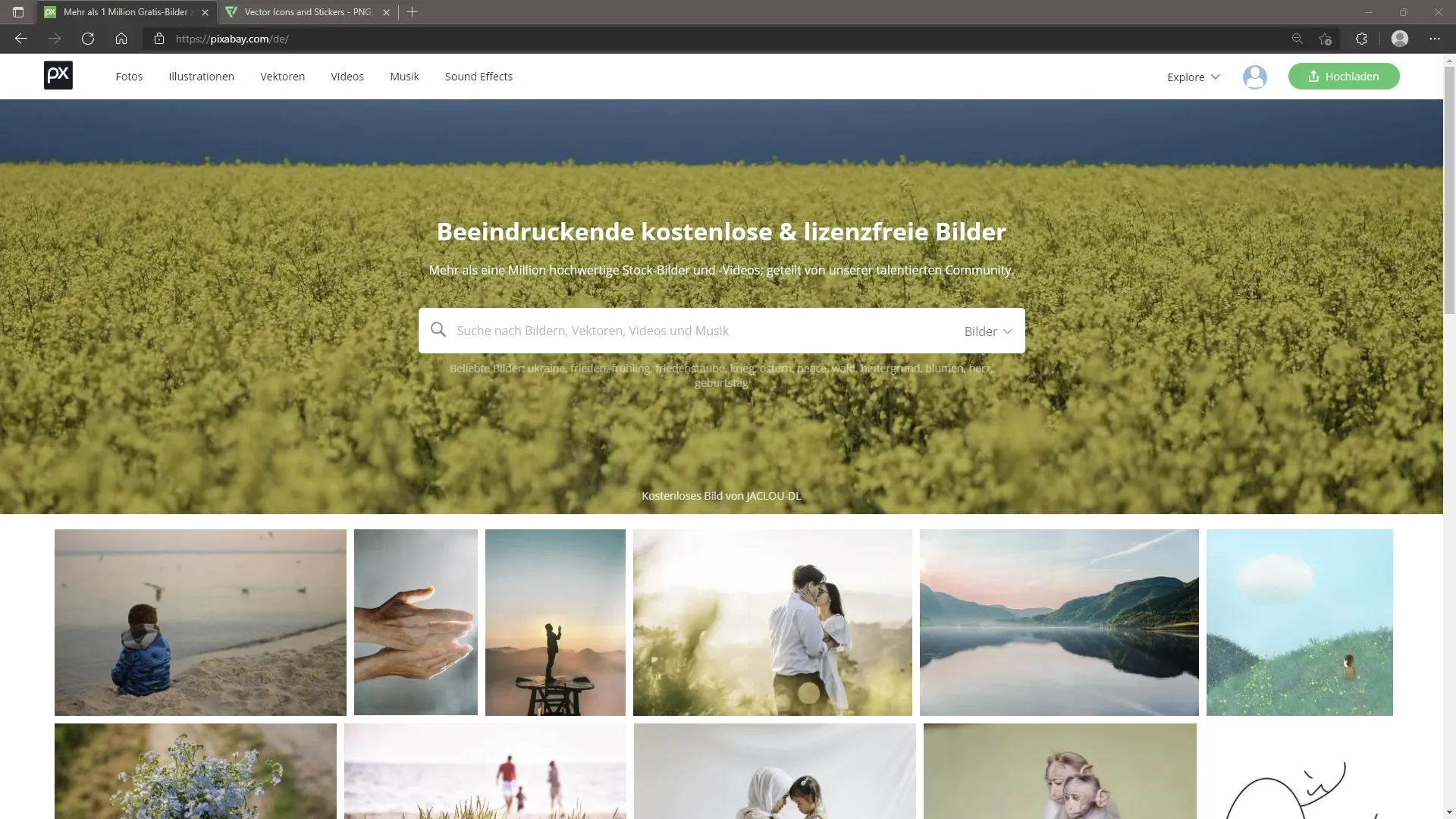
2. Søk etter bilder på Pixabay
Når du besøker pixabay.com, kan du begynne søket ditt enten gjennom de tilgjengelige kategoriene eller gjennom den store søkeboksen øverst på nettsiden. Her kan du målrette søket ditt mot et bestemt bilde, for eksempel etter "Dove". Det er viktig å nevne at søket også kan gjøres på tysk.
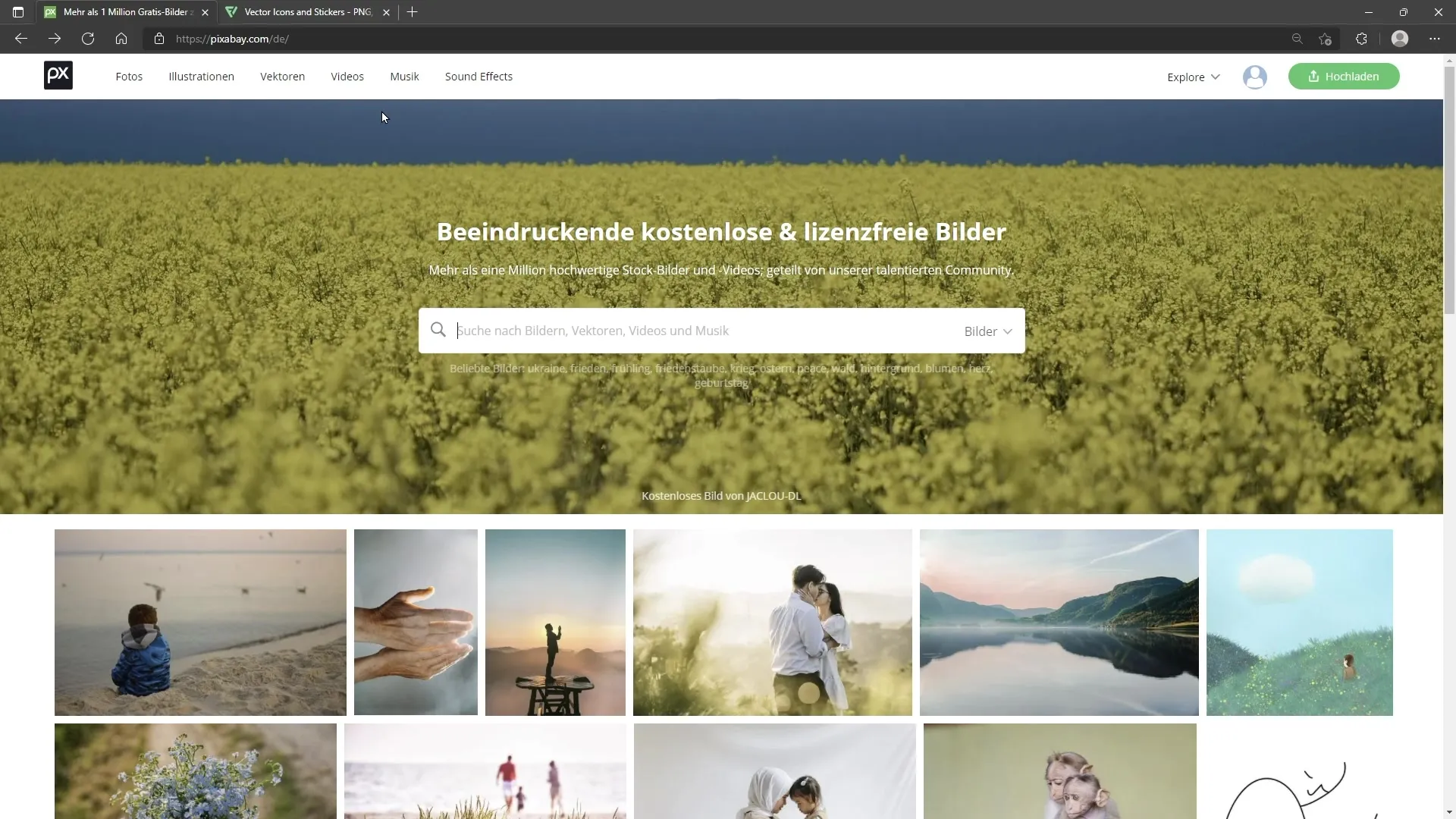
3. Bruk filtre for bildesøk
For å gjøre søket ditt enda mer spesifikt, kan du bruke filteralternativet. Du kan velge mellom ulike bildetyper, inkludert bilder, vektorgrafikk eller illustrasjoner. Du har også muligheten til å tilpasse retning, størrelse og farge på bildet.
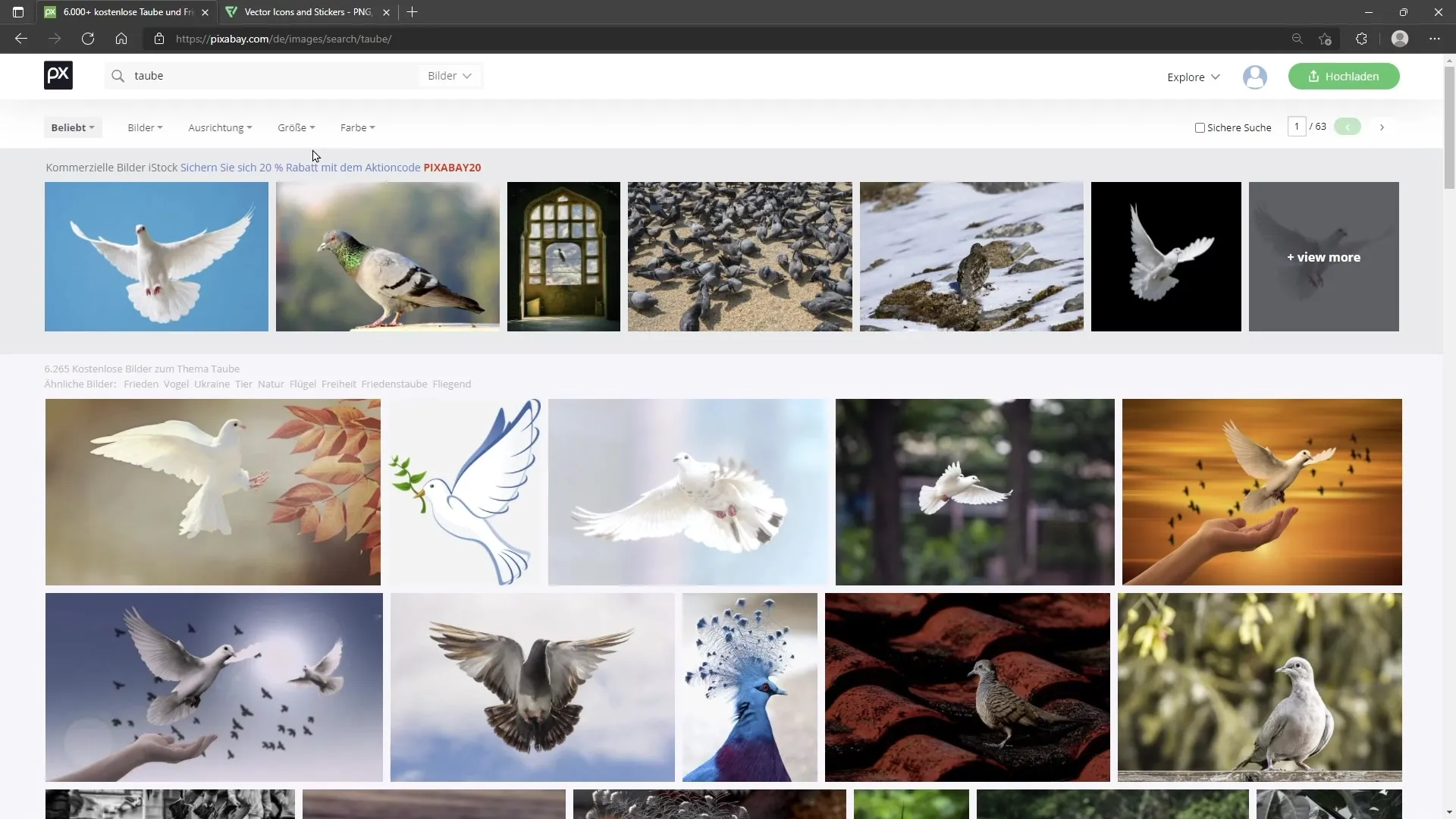
4. Velg riktig bilde
Etter at du har filtrert, velg bildet du liker. Du vil da se det i en større visning. Pass på at et gjennomsiktig rutemønster viser at bildet har en gjennomsiktig bakgrunn, noe som ofte er ønsket, spesielt når du vektoriserer grafikken.
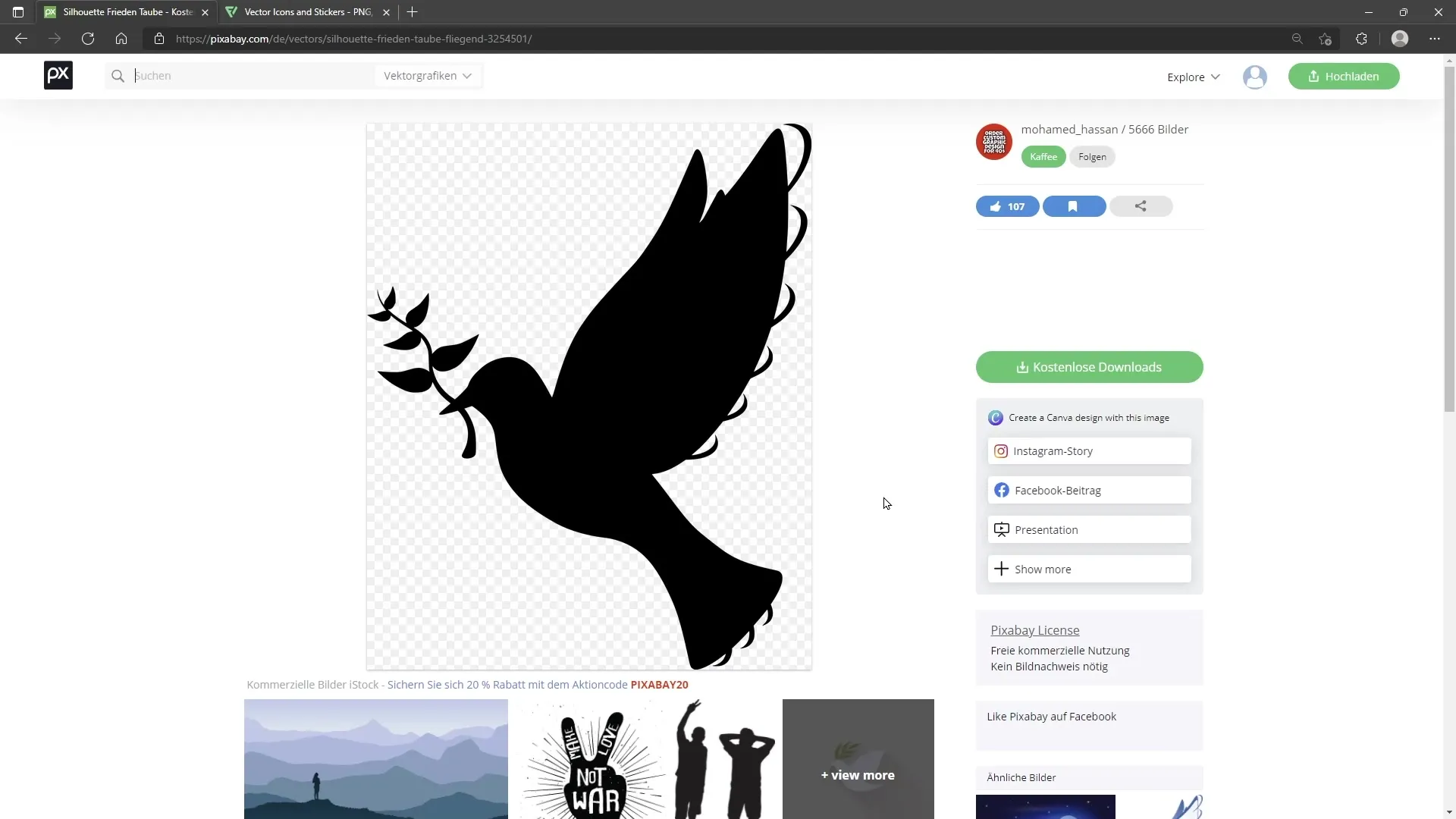
5. Last ned bildet
For å laste ned må du registrere deg på Pixabay. Klikk deretter på "Gratis nedlastinger"-knappen. Her vil du se ulike nedlastingsalternativer. Mange bilder er tilgjengelige i PNG-format, som er pikselbasert. Noen ganger har du også muligheten til å laste ned vektordataene i SVG-format. Se nøye på lisensinformasjonen for hvert bilde du laster ned.
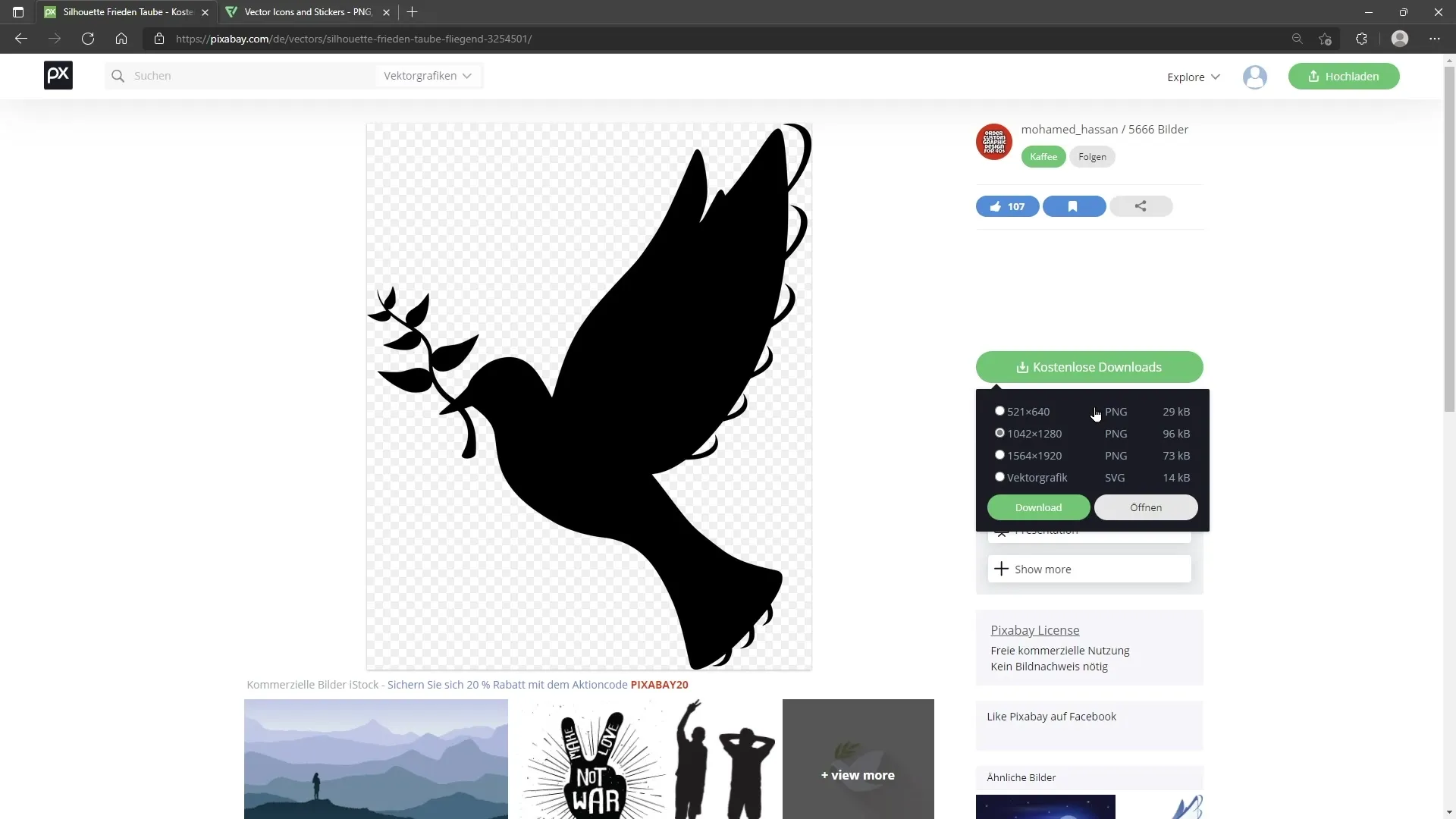
6. Krediter opphavspersonen
For mange bilder er ikke krediteringen av opphavspersonen nødvendig, men det anbefales. Du kan opprette en kildehenvisning for å takke opphavspersonen. Denne henvisningen kan du inkludere i innholdet på nettsiden din hvis du bruker bildet der.
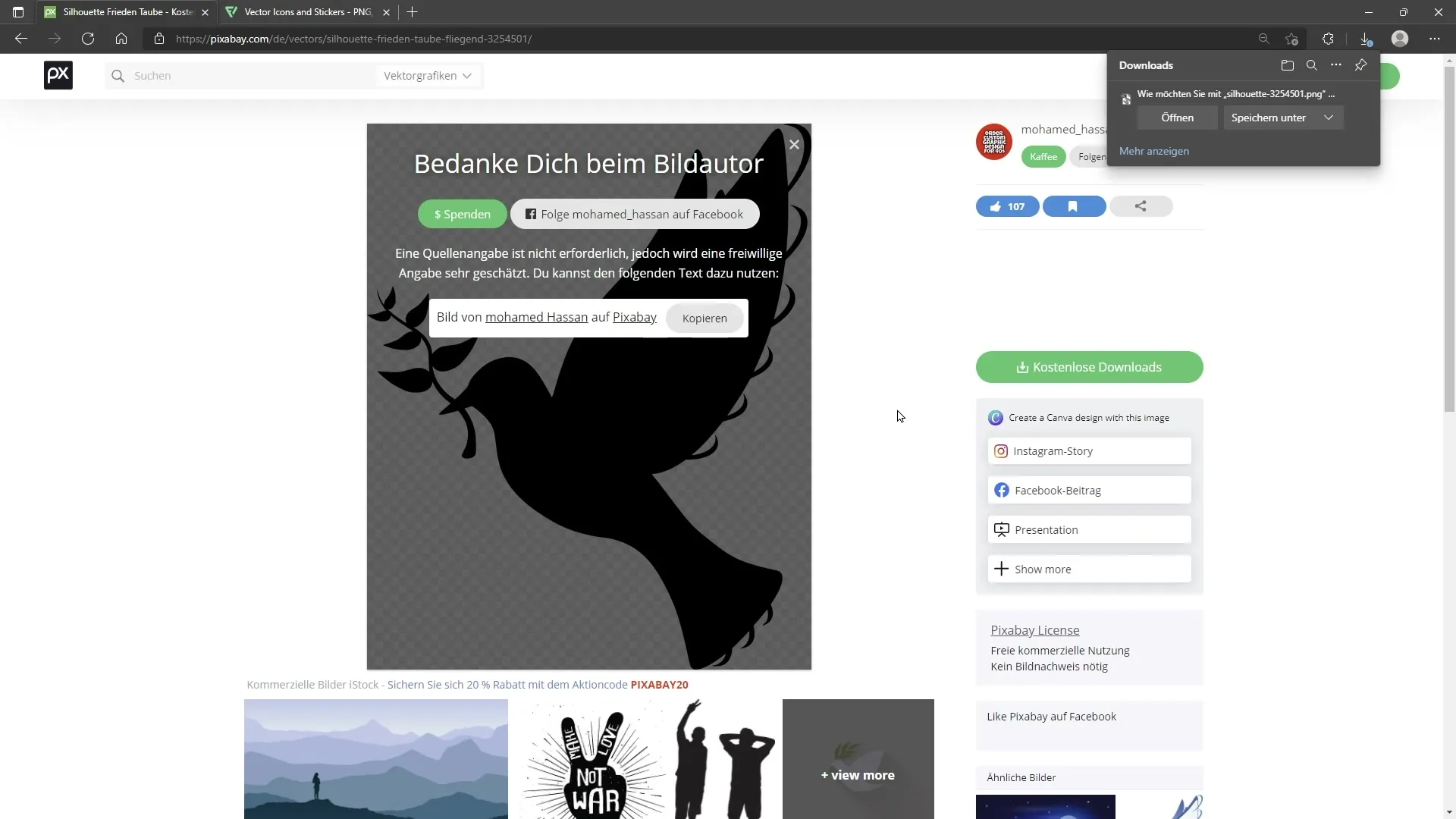
7. Søk etter ikoner på Flaticon
For å finne ikoner, besøk flaticon.com. Også her kan du søke etter ønskede ikoner i en stor søkeboks. Sett språket til engelsk, eller bytt til tysk språk om nødvendig. Hvis du leter etter en høyttaler, skriv inn "Speaker".
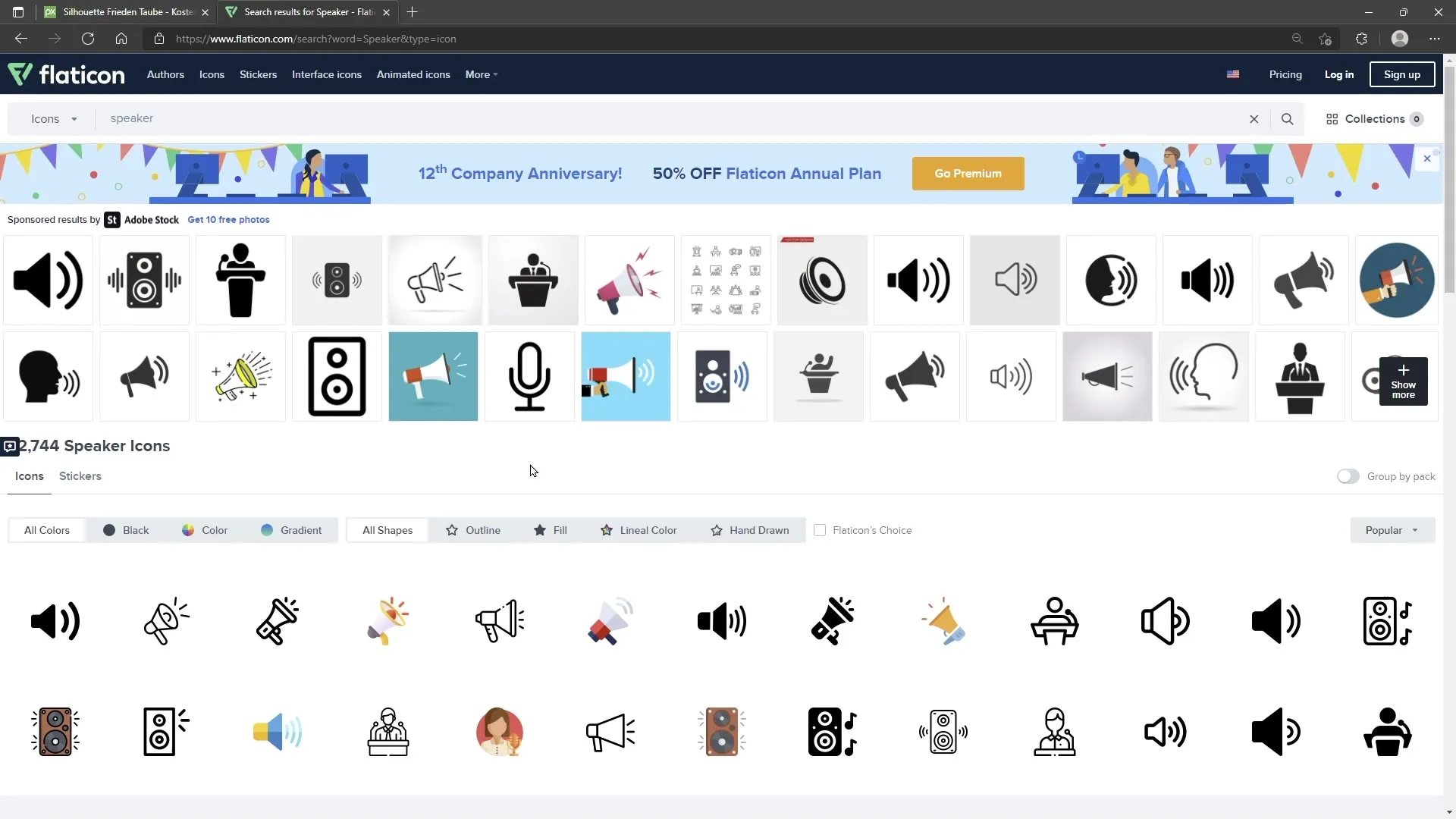
8. Filtrer resultater og last ned
På samme måte som på Pixabay kan du filtrere resultatene på Flaticon etter popularitet eller nyhet. Velg et ikon du liker, og klikk på "Last ned". Du kan laste ned ikonet i PNG-format, men det er nødvendig å kreditere opphavspersonen hvis du vil bruke det til gratis formål.
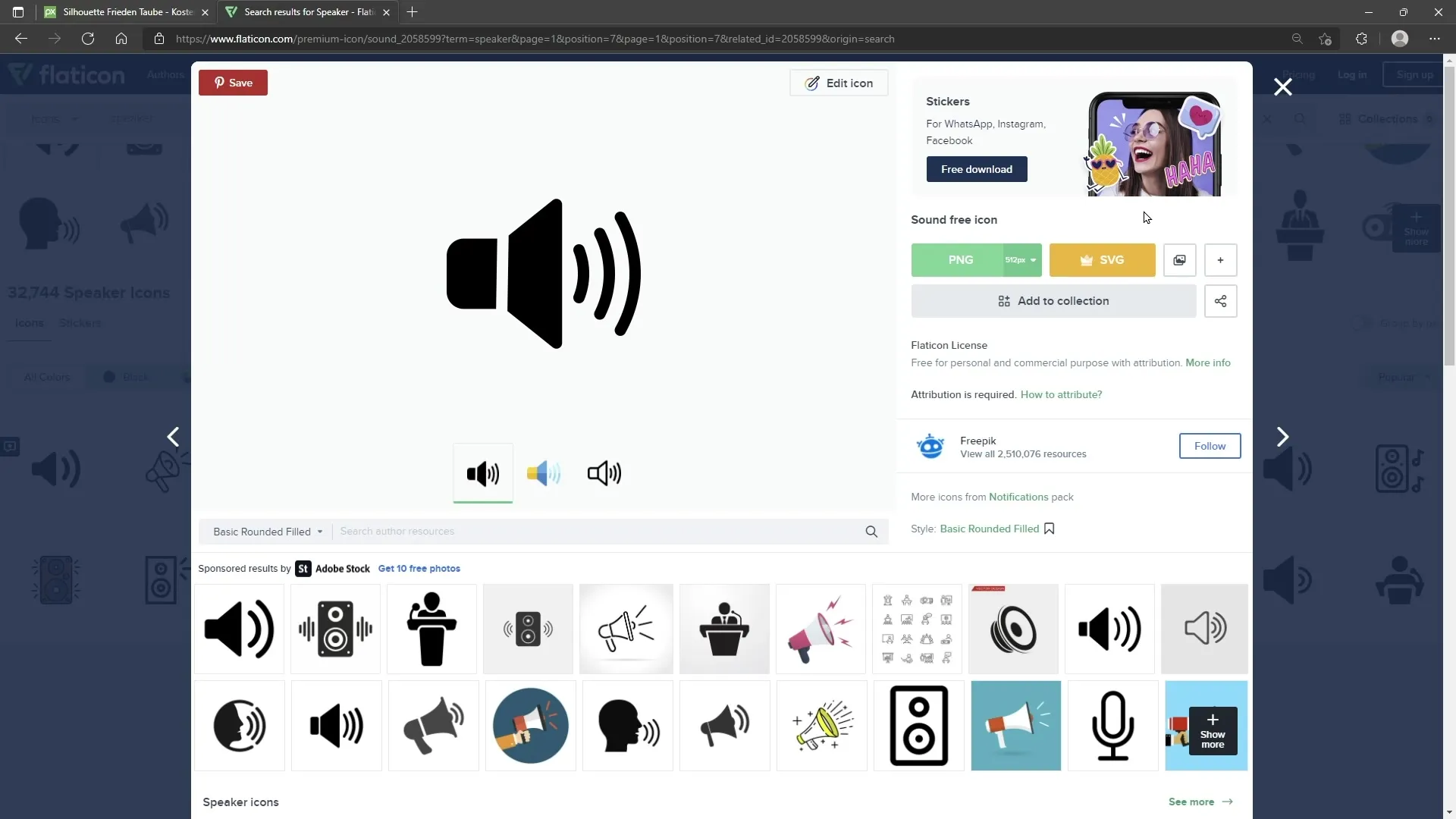
9. Start Inkscape og åpne et nytt dokument
Start Inkscape. En dialogboks vises. Klikk på "Utskrift" i "Dokument" -området, og åpne deretter et tomt A4-dokument der du vil importere grafikkene dine.
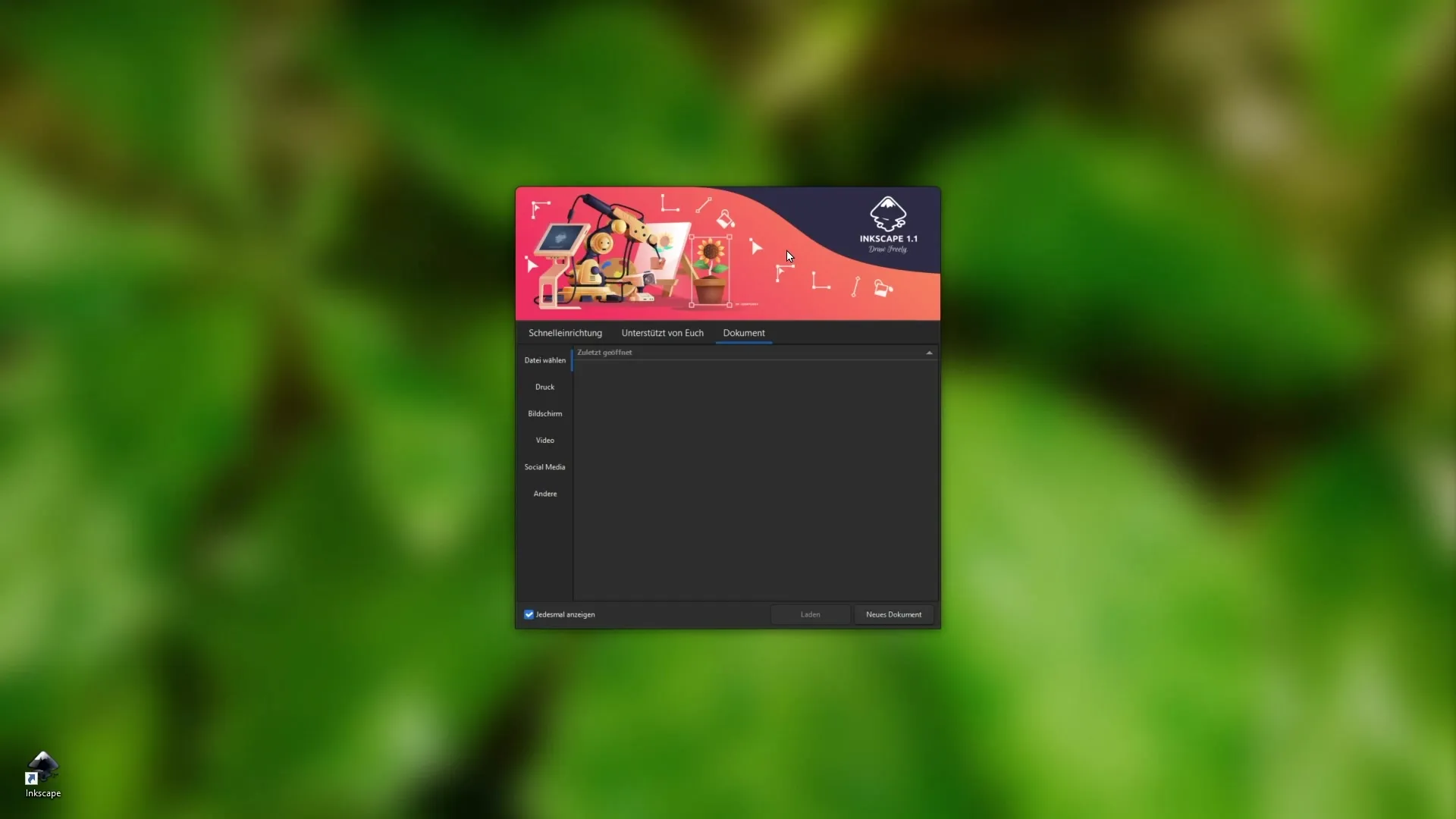
10. Importer PNG-filen
For å sette inn den nedlastede PNG-filen i Inkscape, gå til "Fil" og velg "Importer". Finn den ønskede bildefilen på datamaskinen din og bekreft med "OK".
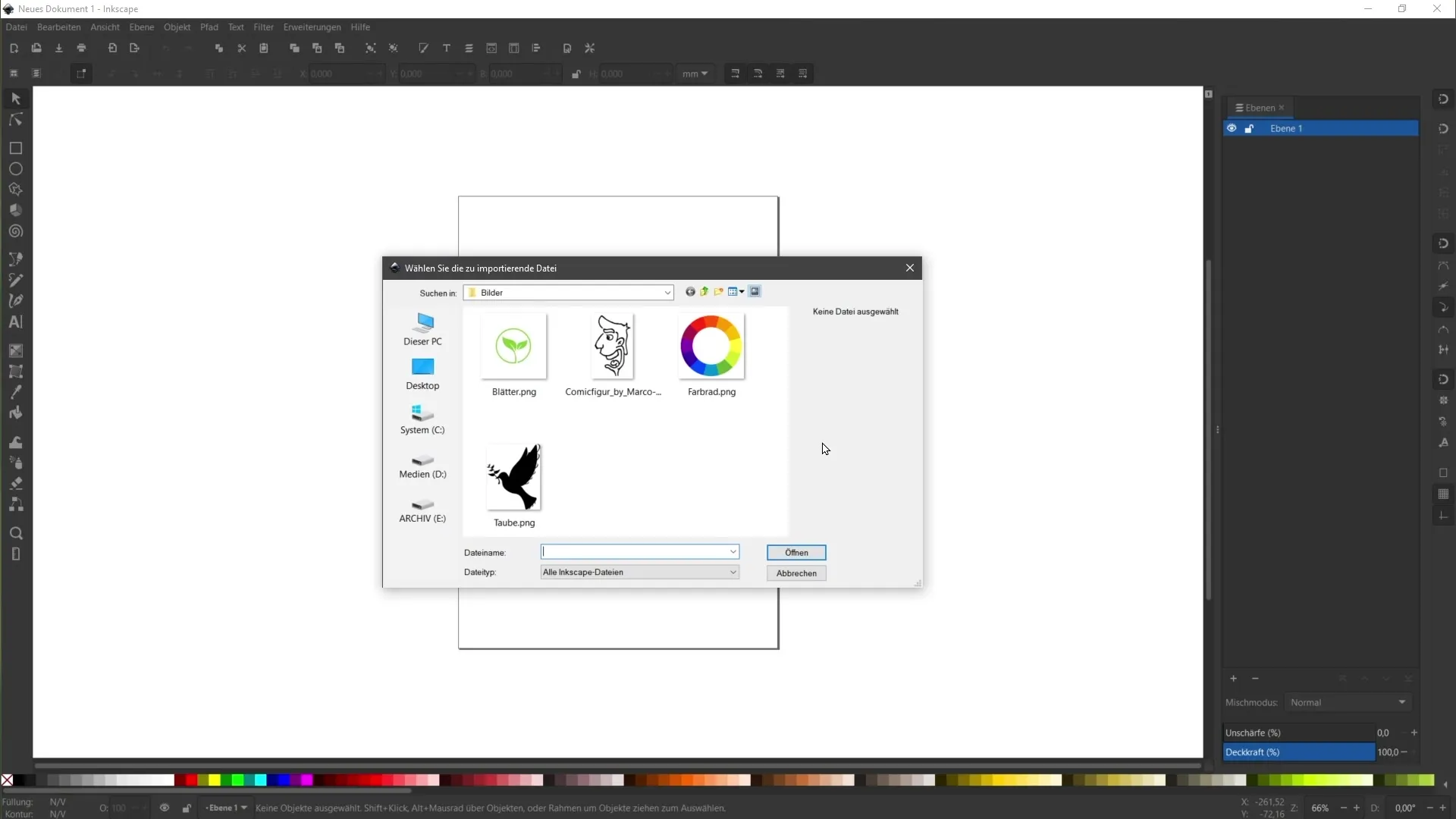
11. Velg importalternativer for visning
En annen dialogboks vises med standardinnstillingene. I "Visningsmetode" -delen, velger "pikselert". Dette alternativet sikrer at pikselgrafikken vises slik den er, inkludert de typiske trappetrinnseffektene i kantene.
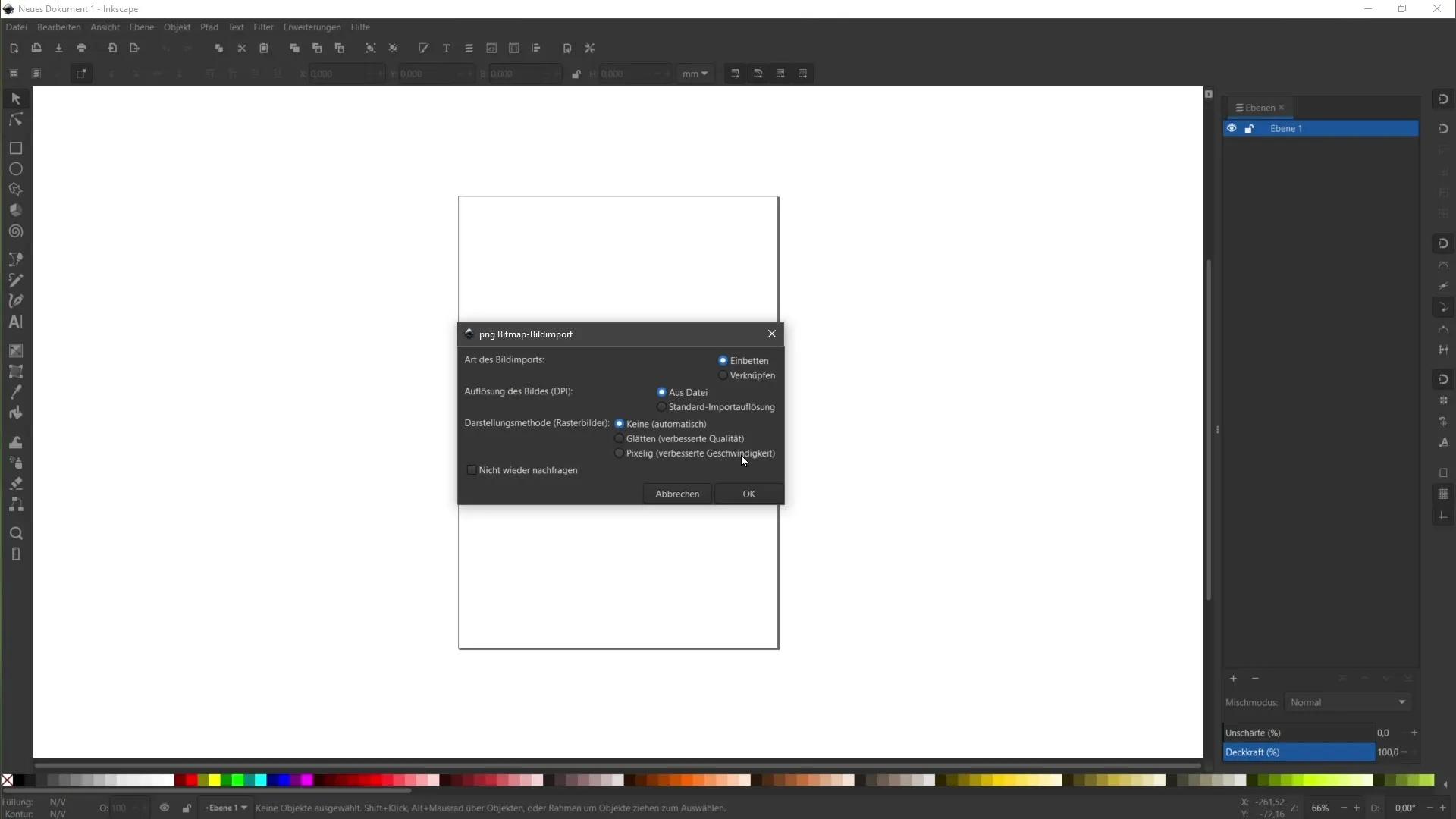
12. Gjør nødvendige justeringer
Hvis du velger en mykere visning, blir bildet også importert, men kantene blir glattet. Dette kan være nyttig avhengig av hvordan du vil bruke grafikken. Sørg for å velge metoden som passer best for deg.
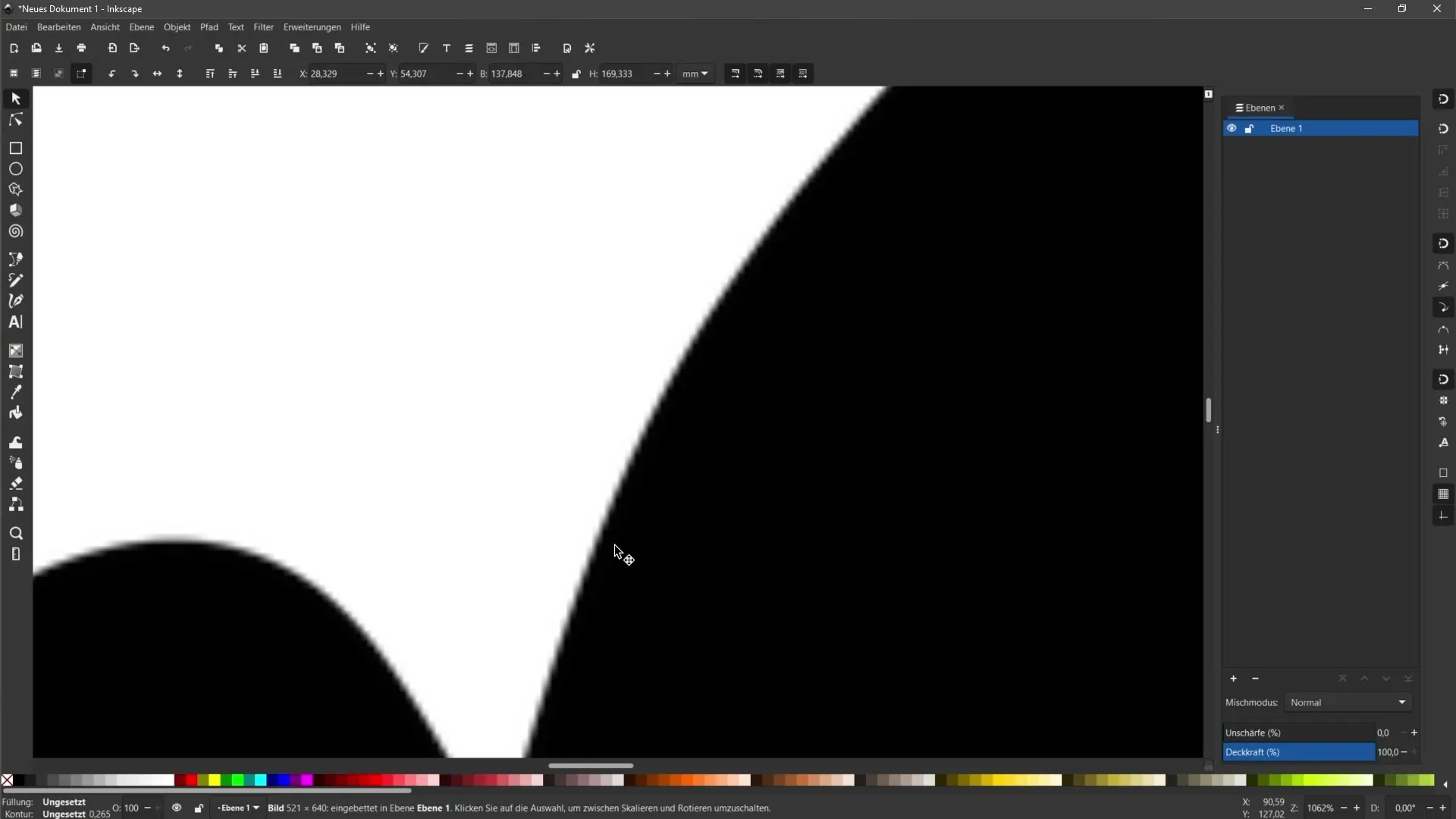
13. Rediger PNG-bilde i Inkscape
Når bildet er importert, kan du redigere det etter behov og kombinere det med andre grafikker. I neste steg kan du konvertere PNG-filen til en vektordatei hvis du trenger en vektorgrafikk.
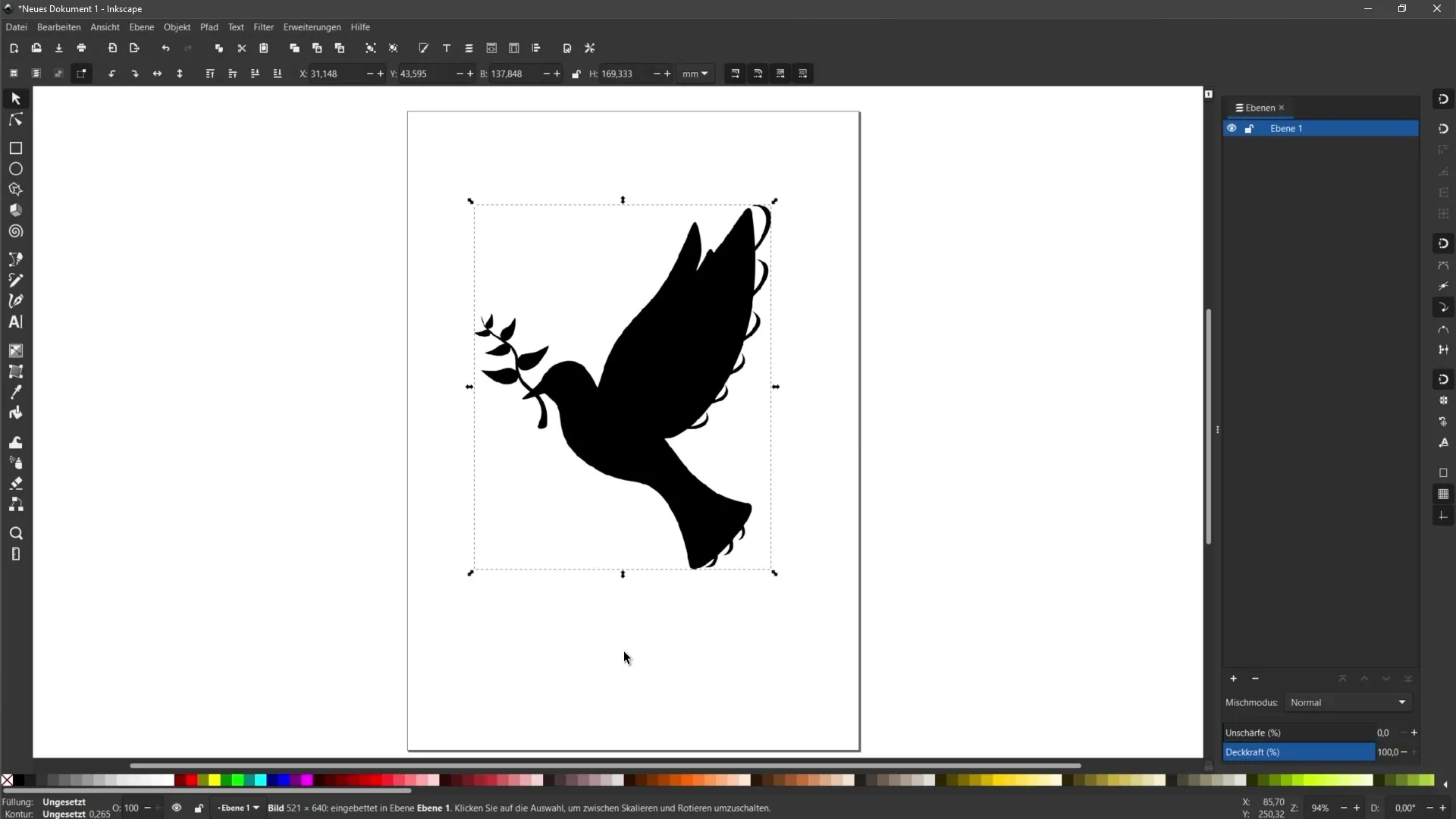
Oppsummering
I denne veiledningen har du lært hvordan du kan laste ned gratis bilder fra pixabay.com og ikoner fra flaticon.com og hvordan du importerer disse filene til Inkscape. Husk alltid å følge lisensvilkårene og kreditere opphavsmennene der det er nødvendig eller ønskelig. Med riktige steg kan du trygt og effektivt gjennomføre prosjektene dine.
Ofte stilte spørsmål
Hvordan kan jeg trygt laste ned bilder?Sørg for å laste ned bilder bare fra nettsteder som tilbyr gratis lisensinformasjon.
Kan jeg bruke Google Bildesøk til prosjektet mitt?Unngå å bruke Google Bildesøk, da bildene der ikke er til fri bruk.
Hvor viktig er lisensinformasjonen?Lisensinformasjonen er avgjørende for å unngå juridiske problemer. Følg retningslinjene til det aktuelle nettstedet.
Hva gjør jeg hvis jeg ikke finner et gratis bilde?Du kan vurdere å kjøpe betalte grafikker fra plattformer som Adobe Stock.
Hvordan importerer jeg et bilde til Inkscape?Gå til "Fil", velg "Importer" og velg bildet du ønsker fra datamaskinen din.


